PC メンテナンスやバックアップも「ノートン 360」におまかせ:最新セキュリティの条件 第3回(2/3 ページ)
まさに全方位のトラブルを解決する「ノートン 360」
ノートン 360の「360」は、360度、つまり全方位を表している。セキュリティやシステムユーティリティといった、ソフトウェアカテゴリーを横断して、すべてのパソコンに必須と言えるトラブル対策が1本でできるように組み上げられている。これらの各機能を連携することによって、徹底した自動化による統合サービスを実現できたといっても過言ではない。
同社の調査によると、米国成人の46%は1度も個人データのバックアップを行ったことがないという。残りの54%は1度はある、ということになるが、それでさえ必要十分なバックアップをしているかどうかは疑問が残る。それではなぜ人はバックアップを行わないのだろうか。理由はいくつか考えられる。1つは面倒である、ということ。はっきり言ってバックアップを取らなくても日々の作業にはなんら影響はない。むしろ、バックアップを取るためには時間がかかるし、メディアも必要になる。悪いことだらけだ。数年に1度あるかないかのトラブルのために日々バックアップ作業を行うことは個人用途ではモチベーションの維持という点でも難しく、そのうちやらなくなってしまうことが多い。ほかにもソフトを購入するコストがかかること、データの肥大化にともなって時間がかかるようになってくること、設定が面倒であることなど、数えればきりがない。バックアップは導入、設定、運用すべてにハードルがあるうえに、その効果がすぐには現れないという、なんとも個人向けではない作業だ。
しかしノートン 360は、導入、設定、運用の3つのフェーズにおいて、すべて明確な解決法を提示している。導入ではPCセキュリティなどを含め、1つのサービスとして提供されるため、バックアップ用ソフトウェアを別途購入する必要がない。もちろん、インストールも同時に行われる。
設定は通常であればデフォルトのままでかまわない。設定項目はバックアップの対象、保存先、スケジュールの3つ。バックアップの対象はファイルの種類でカテゴリー分けされており、画像、会計ファイル、文書やデータファイル、連絡先、追加したファイルやフォルダ、音楽、ビデオ、電子メール、インターネットのお気に入りから選択する。これらのカテゴリーに含まれないタイプのファイルであっても、追加したファイルやフォルダ、という項目が用意されている。
データの保存先には、内蔵/外付けドライブや書き込み可能なCD/DVDドライブのほか、標準パッケージの場合は2Gバイトのセキュアオンラインストレージを利用することもできる。ネットワークを通じて同社が提供するオンラインストレージに安全にバックアップを作成するため、バックアップ先のドライブが壊れてデータが消失する心配もなく、メディアを用意する必要もない。オンラインストレージの容量は別途追加購入することも可能だ。
運用面では、バックアップのスケジュールがデフォルトで「自動」になっている。これはコンピュータの活動がないときに自動的に行ってくれるもので、そのほかにも週単位や月単位で指定できる。一般にバックアップはなるべく頻繁に行うほうがいい。最新のファイルが保存されている可能性が高くなるからだ。それを考えるとシステムに負荷をかけず、そのうえファイルが更新されてからバックアップされるまでの時間が圧倒的に短い「自動」の設定は最適と言える。
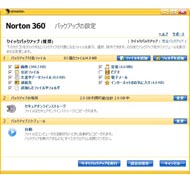
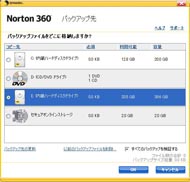
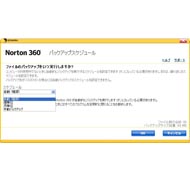 バックアップの自動設定内容。バックアップ対象ファイル、バックアップの場所、バックアップスケジュールからなる(写真=左)。バックアップ先は内蔵ドライブ、CD/DVDドライブ、セキュアオンラインストレージなどから選択できる。CD/DVDドライブを選択した場合は、空メディアをセットする必要があるため、自動バックアップはできなくなる(写真=中央)。スケジュールは自動が推奨される(写真=右)
バックアップの自動設定内容。バックアップ対象ファイル、バックアップの場所、バックアップスケジュールからなる(写真=左)。バックアップ先は内蔵ドライブ、CD/DVDドライブ、セキュアオンラインストレージなどから選択できる。CD/DVDドライブを選択した場合は、空メディアをセットする必要があるため、自動バックアップはできなくなる(写真=中央)。スケジュールは自動が推奨される(写真=右)このようにバックアップの設定もほとんど初期設定のままでよい。その結果、導入、設定、運用のすべてにおいてユーザーの介入がほとんどなく進めることができるようになっている。
バックアップはトラブル時のためのものだが、ノートン 360にはもう1つ、システムユーティリティ系の機能「PC チューンナップ」が搭載されている。PC チューンナップはインターネットの履歴や、各種一時ファイルのクリーンナップ、ディスクの最適化(断片化の解消)を行う。これらがすべて自動的に行われるため、常に快適なパフォーマンスを維持できるわけだ。
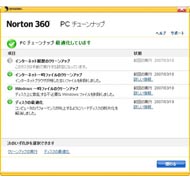
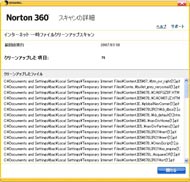
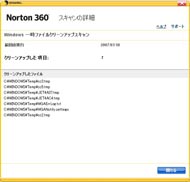 PC チューンナップはクリーンナップ3種とディスクの最適化の4項目がある(画面=左)。インターネット一時ファイルやWindows一時ファイルなどの不用なファイルは自動的に削除してくれるので、ユーザーが意識する必要はない(画面=中央/右)
PC チューンナップはクリーンナップ3種とディスクの最適化の4項目がある(画面=左)。インターネット一時ファイルやWindows一時ファイルなどの不用なファイルは自動的に削除してくれるので、ユーザーが意識する必要はない(画面=中央/右)Copyright © ITmedia, Inc. All Rights Reserved.
提供:株式会社 シマンテック
企画:アイティメディア営業本部/制作:ITmedia +D 編集部/掲載内容有効期限:2007年9月30日